通常在路由进行DHCP分配IP地址的时候我们可以从路由里面看到IP地址对应的MAC地址.下面是学习啦小编收集整理的Mac系统获取远程电脑MAC地址的两种简单方法,希望对大家有帮助~~
Mac系统获取远程电脑MAC地址的两种简单方法
首先打开电脑的命令行工具,在开始--运行--中输入cmd,按回车,弹出命令行工具,如图:
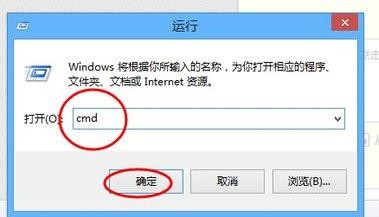

我们需要先PING一下远程电脑的IP地址(示例:ping 192.168.1.19),如果远程电脑能PING通,则可以获取到MAC地址,如不能PING通,则获取不了MAC地址;不能PING通可能使远程电脑没有开机,或者远程电脑开启了防火墙拦截禁止PING;PING通的结果如图:

第一种获取远程MAC的方法是使用命令arp -a(示例:arp -a 192.168.1.19),在命令行输入 “arp -a 192.168.1.19”,按回车,获取到的物理地址就是所谓的MAC地址;如图:
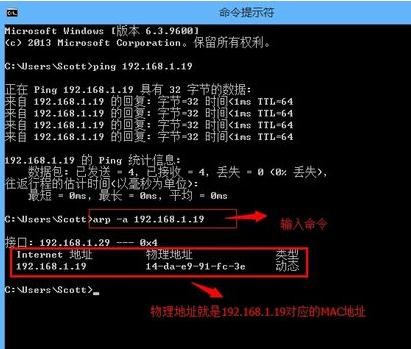
第二种获取远程MAC的方法是使用命令nbtstat -a(示例:nbtstat -a 192.168.1.19),在命令行输入"nbtstat -a 192.168.1.19",按回车,使用这个命令的好处就是不仅能获取到MAC地址,爱能获取到远程电脑的电脑名称和所属工作组,如图:





















 288
288











 被折叠的 条评论
为什么被折叠?
被折叠的 条评论
为什么被折叠?








